随着科技的不断发展,苹果手机已经成为了我们生活中不可或缺的一部分,当我们购买了一部新的iPhone手机时,如何将旧手机中的重要数据迁移到新手机上成为了一个令人头痛的问题。幸运的是苹果为我们提供了一种简便的方法来实现数据传输。只需开机后按照指示进行操作,我们便可以轻松地将旧手机中的照片、联系人、短信等数据迁移到新手机上,让我们的信息与记忆得以延续。接下来我们将详细介绍iPhone手机如何迁移数据的具体步骤,帮助大家解决这一烦恼。
iPhone如何迁移数据到新手机
苹果手机数据迁移教程:
第1步
iCloud云备份,首先打开旧苹果手机系统【设置】图标。然后点击上方的个人【Apple ID】选项,进入【Apple ID】页面,点击页面中间位置的【iCloud】选项,
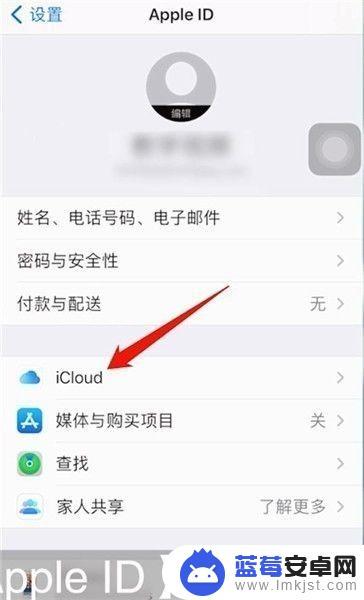
第2步
听语音接着在【使用ICLOUD的APP】栏将想要同步的应用右侧的开关开启,点击【iCloud云备份】选项,将【iCloud云备份】选项右侧的开关打开,点击【立即备份】选项,此时就会自动备份App等数据,等待备份完成后,
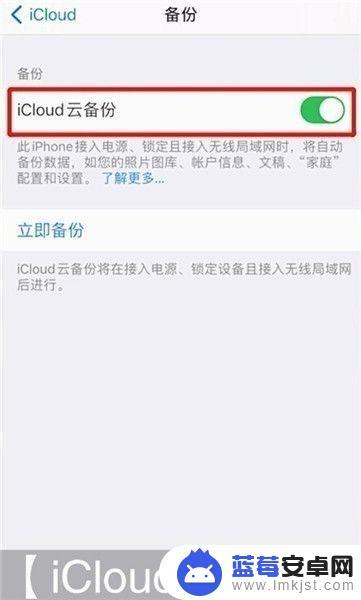
第3步
听语音打开新苹果手机系统【设置】图标,点击上方的【登录iPhone】选项,再使用旧手机的Apple ID账号及密码完成登录操作,
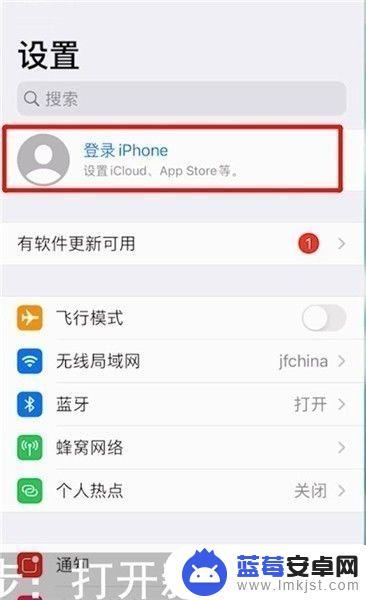
第4步
听语音输入手机解锁密码,最后点击【合并】选项即可。

如果两台设备运行系统都在iOS12.4或者更高的版本,那么在激活新手机的过程中,我们可以根据页面的操作提示,勾选需要迁移到新手机的数据,完成数据的传输与接收,通过iPhone迁移功能直接把数据从旧设备转移到新设备。
以上是关于如何在苹果手机开机后将数据传输到新手机的全部内容,如果您遇到这种情况,可以按照以上小编的方法进行解决,希望这些方法能对大家有所帮助。












